Что делать с ошибкой OpenGL 4.3 в Blender?
Blender может показывать ошибку OpenGL 4.3 из-за того, что ГП (или его драйверы) не поддерживают OpenGL 4.3, что является минимальным требованием для запуска современных версий программы. Можно ли это как-то исправить или хотя бы обойти?
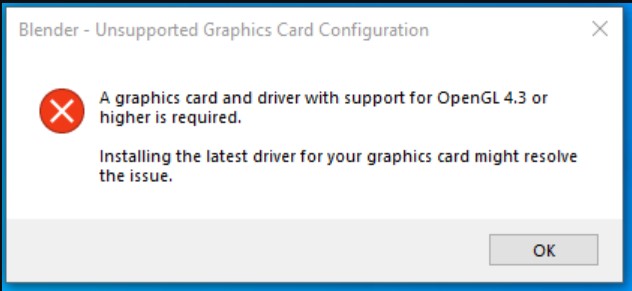
Обновите драйвера ГП
Как следует из сообщения об ошибке, вам следует начать с обновления драйверов видеокарты. Старые драйверы могут не поддерживать версию OpenGL, требуемую Blender. Обновление драйверов обеспечивает максимальную совместимость с современным ПО.
- Перейдите на страницу драйверов NVIDIA или на сайт производителя вашего ГП (AMD или Intel).
- Введите модель вашего ГП и ОС.
- Загрузите и установите последнюю доступную версию драйвера.
- После установки перезагрузите ПК и запустите Blender снова.
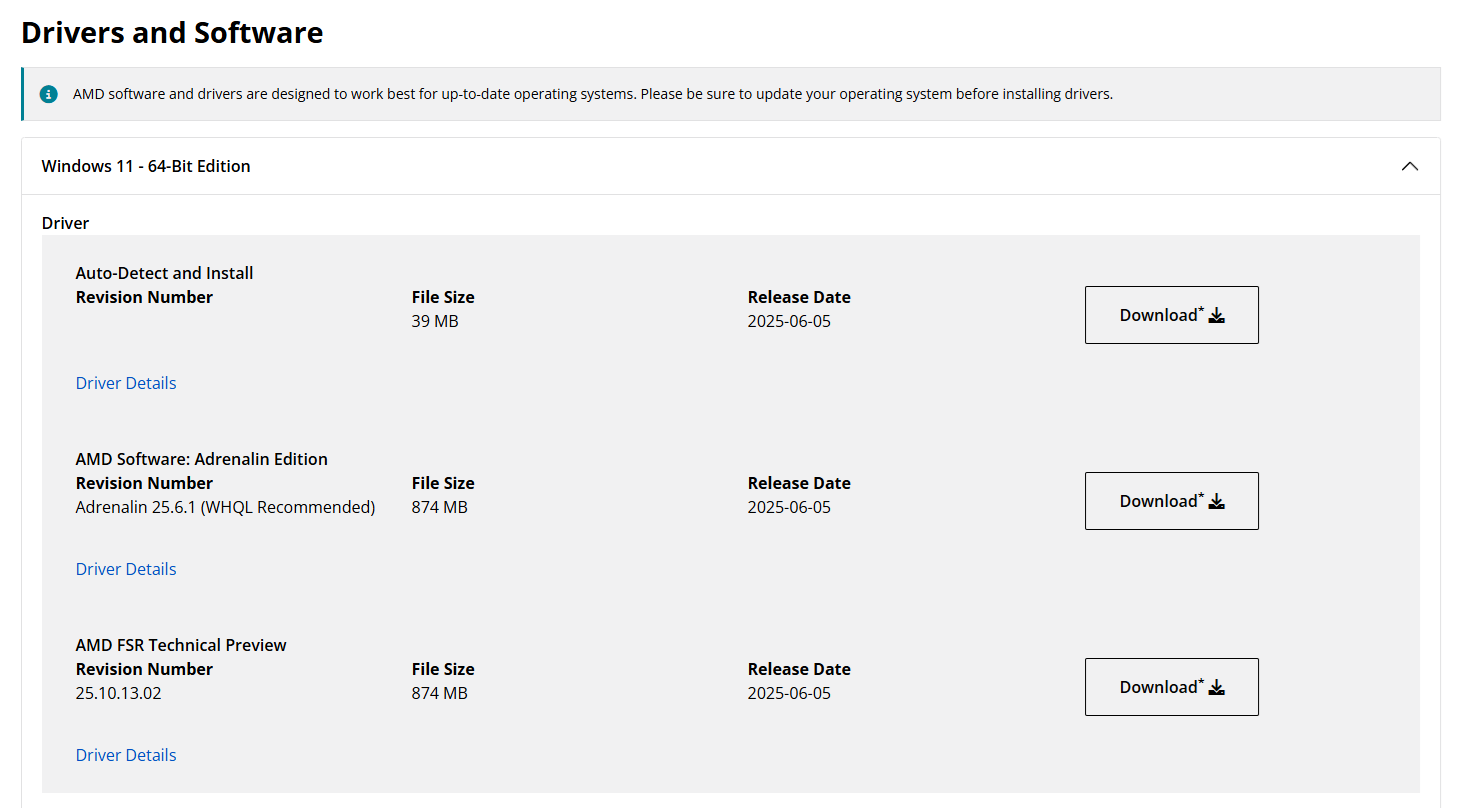
Включите встроенный ГП
Если у вас нет мощной дискретной видеокарты, включение встроенного ГП (iGPU) может помочь, если он поддерживает OpenGL 4.3. В некоторых системах iGPU по умолчанию отключен, что может привести к сбою загрузки Blender, если нет доступного резервного ГП.
- Кликните ПКМ на «Пуск» и выберите «Диспетчер устройств».
- Разверните раздел «Видеоадаптеры», где вы увидите свой iGPU.
- Щелкните по нему ПКМ и убедитесь, что он включен.
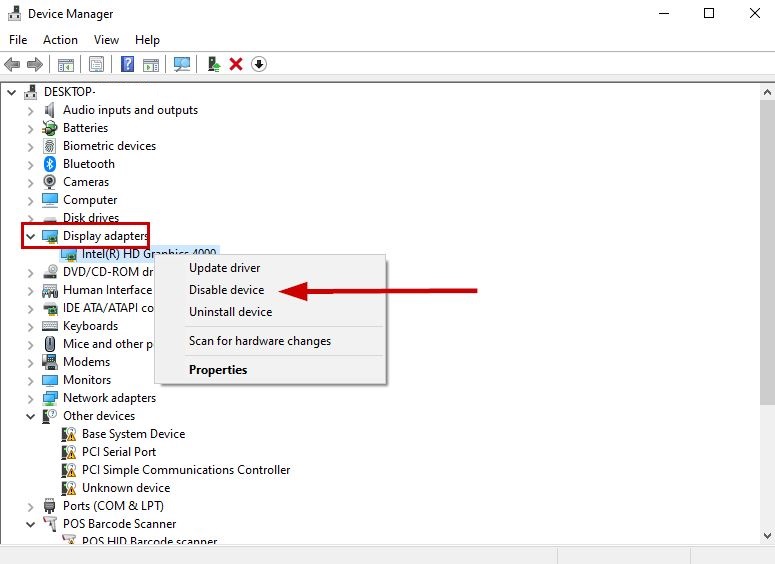
Запустите сканирование SFC
Хотя ошибка OpenGL 4.3 не вызвана непосредственно поврежденными файлами Windows, повреждение файлов может сделать Blender более нестабильным или вызвать неожиданные сбои. Запуск сканирования SFC (System File Checker) гарантирует, что ваши системные файлы не повреждены.
- Кликните ЛКМ на меню «Пуск», введите «Командная строка», щелкните по результату ПКМ и выберите «Запуск от имени администратора».
- Введите следующую команду и нажмите ENTER: sfc /scannow
- Дождитесь окончания сканирования. Это может занять 5–10 минут.
- После этого перезагрузите компьютер и запустите Blender заново.

Проверьте, соответствует ли ваш ГП минималкам Blender
Версии Blender 3.x требуют оборудования, поддерживающего OpenGL 4.3 или выше. Если ваш ГП не соответствует минимальным требованиям, Blender не будет работать, и в последних версиях нет способа обойти это требование.
Минимальные требования к ГП:
- NVIDIA: GeForce серии 400 или новее
- AMD: GCN 1-го поколения (например, Radeon HD 7000) или новее
- Intel: процессоры 5-го поколения (Broadwell) или более новые
Если ваш текущий ГП слишком старый:
- Рассмотрите возможность перехода на более новую видеокарту, поддерживающую OpenGL 4.3 или выше.
- В качестве альтернативы задействовать старую версию Blender, например, 2.79 или 2.83 LTS, которая поддерживает ранние версии OpenGL. Их можно найти в архиве выпусков Blender.
Эмулятор Mesa3D OpenGL (экспериментальный)
В крайнем случае, некоторые юзеры успешно использовали Mesa3D – программный эмулятор OpenGL, который имитирует OpenGL 4.3 даже на неподдерживаемых ГП. Это может позволить запустить Blender, но производительность будет сильно ограничена и могут возникнуть ошибки.
Mesa3D официально не поддерживается Blender и может не работать во всех случаях. Используйте только если вы опытный пользователь и понимаете риски.
- Посетите официальную страницу бинарных файлов Mesa3D.
- Загрузите последнюю версию «x64» или «x86» в зависимости от архитектуры вашей системы (большинство современных систем используют x64).
- Распакуйте ZIP-файл с помощью WinRAR или 7-Zip.
- Откройте распакованную папку и найдите файл opengl32.dll в каталоге «mesa3d».
- Скопируйте этот файл «opengl32.dll» в папку установки Blender, где находится «blender.exe». Например:
C:\Program Files\Blender Foundation\Blender 3.x\ - Не заменяйте системные DLL-файлы. Просто поместите DLL-файл в папку Blender, чтобы он использовался только Blender.
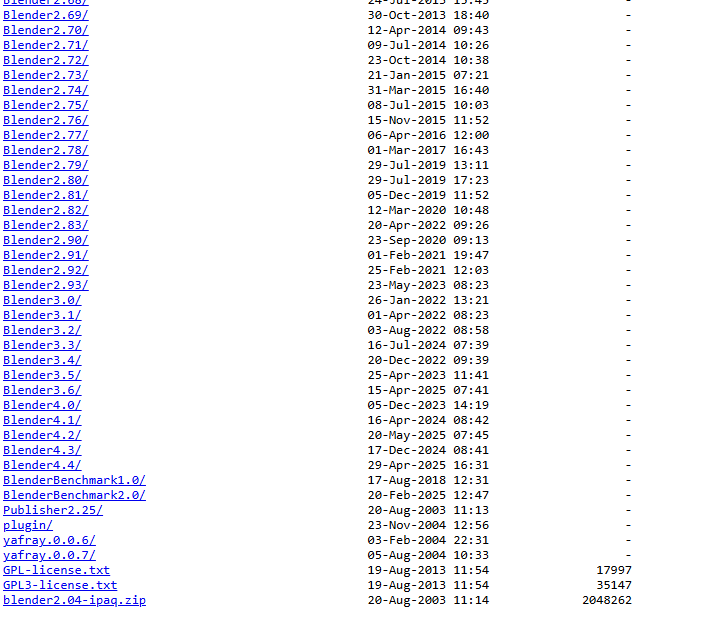
Запустите Blender в обычном режиме. Теперь он должен использовать программный рендерер Mesa3D и, возможно, обойти ошибку OpenGL 4.3.
Чтобы убедиться, что Blender использует Mesa3D, перейдите в «Edit» → «Preferences» → «System» и проверьте бэкэнд ГП. Вы можете увидеть «llvmpipe» или «Software Rasterizer» в списке. Дополнительные вопросы по теме, пожалуйста, задавайте в комментариях!